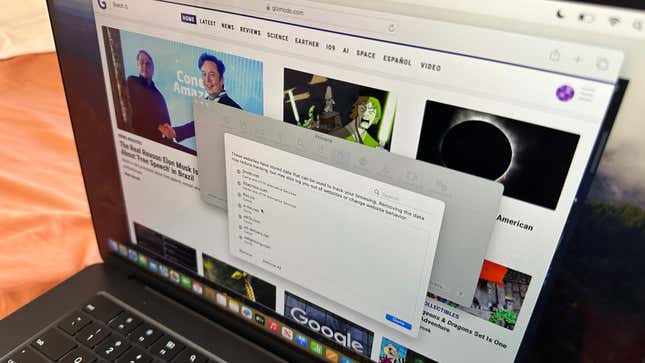
Jede von Ihnen besuchte Website installiert Tracker auf Ihrem Computer und verlangsamt ihn subtil. Diese sogenannten Cookies und zwischengespeicherten Daten verfolgen Ihre Aktivitäten, wenn Sie regelmäßig dieselbe Website besuchen. wie auf dem iPad oder iPhone, Ihr Lieblingsbrowser auf Ihrem Mac oder MacBook ist gegen diese Probleme nicht immun, daher kennen Sie wahrscheinlich die schnelle und einfache Methode, um die Vollkornschublade, die sich mit Müll füllt, den die wenigsten ihren Computer verstopfen sehen möchten, endlich auszumisten.
Jeder Browser verfügt über seinen eigenen Cache, aber sofern Sie nicht zu den Mac-Benutzern gehören, die für unterschiedliche Zwecke verschiedene Browser verwenden, müssen Sie sich wahrscheinlich nur mit dem Leeren des Cache Ihres primären Internetbrowsers befassen. Bei diesem Vorgang werden viele Daten gelöscht, darunter Cookies, Site-Berechtigungen und Anmeldeinformationen. Sofern Sie keinen Drittanbieter- oder integrierten Browser verwenden, Wenn Sie einen Passwort-Manager von Unternehmen wie Apple oder Google verwenden, kann das Leeren Ihres Caches bedeuten, dass Sie auf manchen Websites Ihr Passwort erneut eingeben und wahrscheinlich den gesamten 2PA- oder Captcha-Zirkel noch einmal durchgehen müssen. Gleichzeitig sollte Ihr Browser dadurch flüssiger laufen und Probleme werden behoben, die dazu führen, dass manche Websites langsamer geladen werden als vorgesehen.
Wenn Sie auf macOS unter Safari unterstützt sind, schauen Sie nach oben links oben neben dem Apple-Symbol die Safari-App sehen sollten. Klicken Sie darauf und wählen Sie dann Einstellungen, dann Website-Daten verwalten. Sie können dann alle Daten durchgehen und auswählen, welche Website-Daten Sie entfernen möchten oder auf das ganze Laufwerk klicken Alle entfernen Schaltfläche, um alle Tracker zu entfernen.
Wenn Sie den Chrome-Browser verwenden, gibt es mehrere Möglichkeiten, auf Ihren Cache zuzugreifen. Sie können entweder auf die Registerkarte Chrome neben dem Apple-Symbol in der oberen rechten Ecke klicken und auf Einstellungen oder klicken Sie auf die drei Punkte oben rechts auf der Seite neben Ihrem Google-Profil und klicken Sie auf den Einstellungen Klicken Sie auf die Schaltfläche unten in der Liste. Klicken Sie dann auf die Datenschutz und Sicherheit Tab links und wählen Browserverlauf löschen. Hierdurch können Sie den gesamten Browserverlauf , Cookies sowie zwischengespeicherte Bilder und Dateien löschen. Oder wenn Sie auf die Erweitert Sie können diese durchgehen und den Browserverlauf und den Downloadverlauf separat löschen.
Dadurch wird Ihr mit Ihrem Google-Konto verknüpfter Suchverlauf nicht gelöscht, allerdings wird der Browserverlauf für dieses Gerät gelöscht. Sie haben die Möglichkeit, diesen separat zu löschen über Meine Aktivität bei Google Seite, es gibt jedoch keine Garantie dadurch wird Ihr Mac beschleunigt.
Sie sollten wissen, dass Google sich mitten in Versuch, Cookies von Drittanbietern zu löschen insgesamt, und vielleicht sind Sie bereits Teil eines selectgroup, wo das schon der Fall ist. Google ist derzeit Ändern des Inkognito-Modus den Browserverlauf tatsächlich zu löschen im Fall out einer Sammelklage über die Einschränkungen des Datenschutzmodus.
Andere Browser haben alle ihren eigenen Prozess zum Löschen des Caches, ganz zu schweigen davon, dass einige Browser wie DuckDuckGo und Brave alle unterschiedliche integrierte Datenschutzeinstellungen soll einige Websites daran hindern, Ihre Aktivitäten zu verfolgen.
Brauchen Sie weitere Hilfe?
So erstellen Sie einen Screenshot auf einem MacBook
So funktionieren Sie auf einem Mac kopieren und einfügen sowie weitere nützliche Tastenkombinationen
So reinigen Sie Ihren MacBook-Bildschirm
So führen Sie eine Bildschirmaufzeichnung auf Macs und MacBooks durch
So setzen Sie Ihr MacBook zurück
So halten Sie Ihren Laptop oder Desktop in gutem Zustand
Eine Version dieses Artikels erschien ursprünglich auf Gizmodo.
Dieser Inhalt wurde maschinell aus dem Originalmaterial übersetzt. Aufgrund der Nuancen der automatisierten Übersetzung können geringfügige Unterschiede bestehen. Für die Originalversion klicken Sie hier